Как да се справим с аргументите на функцията в Excel таблици - трикове и техники в Microsoft Excel
В Excel, има голям брой полезни функции, като всяка от тях има свой уникален набор от аргументи. Може би вече запомнени аргументите на тези функции, които използват много, но какво да кажем за останалите?
Най-добрият начин да се вмъкне функция - използвайте съветника за диалогов прозорец Function. Този прозорец е ползвана от някой от следните методи.
- Кликнете Insert Function. намира в група с формула ► Функция библиотека.
- Кликнете Insert Function в ляво на лентата за формули.
- Натиснете Shift + F3.
Ако не знаете името на функцията, която ви трябва, можете да го намерите, като напишете текст на функцията за търсене и щракнете върху бутона Find (фиг. 80.1). След като дефинирате функция, кликнете върху OK. и ще видите аргументите на функцията. който ви запознава с аргументите на функцията, както е показано на фиг. 80.2.

Фиг. 80.1. Използвайте функциите на прозорецът на съветника, за да намерите желаната функция
Между другото, ако сте написали функцията ръчно (без да използвате диалоговия прозорец на съветника на функция), можете да натиснете Ctrl + A, за да отворите диалоговия прозорец аргументи функция. Комбинацията действа, само ако не сте въвели никакви аргументи за функцията.
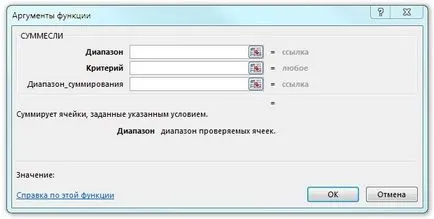
Фиг. 80.2. Аргументи на функцията кутия ви помага да въведете аргументи на функция
В някои случаи, може да се превърне в "фалшиви" аргументи за функцията - PLACEHOLDERS, които ще бъдат заменени по-късно. Този подход ще бъде полезно, ако не знаете, препратки към които ще се използват клетки. За да поставите име на аргумент като определени места, натиснете Ctrl + Shift + A след въвеждане името на функцията. Excel използва име на аргумент като самите аргументи.